当前位置:首页 > 帮助中心 > U盘系统重装的教程?用U盘重装系统win7教程
U盘系统重装的教程?用U盘重装系统win7教程
U盘系统重装的教程? 其实关键就在于把它变成可引导的系统安装盘,这和我们平常用U盘拷贝文件是完全不同的两个概念。想通过U盘来重装Windows系统,就要使用启动盘制作工具来格式化U盘,并将winpe启动程序写入进去,才可以操作。下面就一起来看看用U盘重装系统win7教程。

一、u盘安装材料
系统版本: Windows 7镜像
安装工具:大白菜u盘启动盘制作工具(点击红字下载)
二、u盘重装电脑准备
1. 在制作 U 盘启动盘之前,建议暂时关闭杀毒软件,以免系统误判关键文件并进行拦截,影响启动盘的正常制作和使用。
2. 重新安装系统后,Windows 通常会自动识别并安装大部分硬件驱动。如果你担心部分设备无法正常工作,可以提前下载相应的驱动文件并存入 U 盘,以备不时之需。
3. 除了驱动文件,你还可以将系统镜像文件存储在 U 盘启动盘内,这样即使电脑硬盘出现问题,也能直接从 U 盘启动进行系统安装。如果不清楚如何获取系统镜像文件,可看下图。
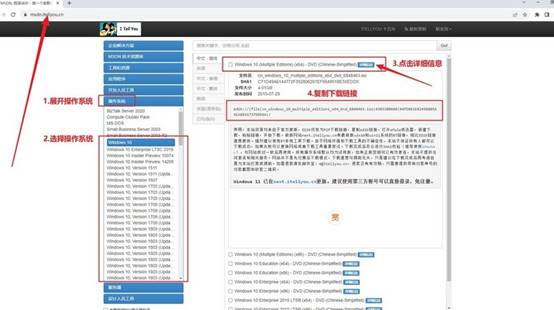
三、u盘重装电脑步骤
第一步:准备大白菜U盘
1、访问大白菜官方网站(winbaicai),下载最新版的U盘启动盘制作工具,并确保U盘容量足够,一般建议使用8GB以上的U盘。

2、运行下载的大白菜工具,选择你的U盘设备,然后点击开始制作,制作过程中请勿移除U盘,以免影响启动盘的正常写入。

第二步:启动大白菜U盘
1、在重装系统前,首先需要了解你的电脑品牌和型号,查找对应的u盘启动快捷键。例如,常见品牌的快捷键可能是F12、F2或ESC。
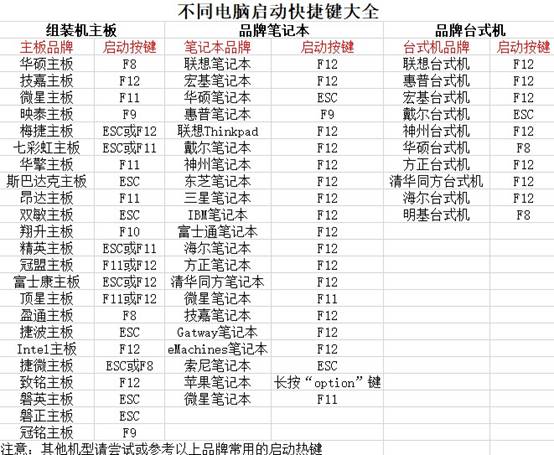
2、将制作好的U盘插入电脑USB接口,重启电脑时不停按启动快捷键,直到进入启动设备选择界面,选择u盘并回车。
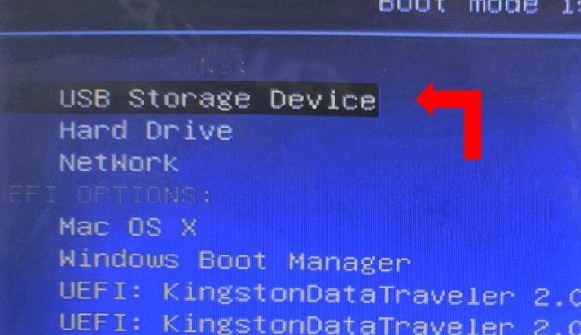
3、进入主菜单后,选择【1】“Win10X64PE” 并回车,即可从U盘启动进入PE系统。
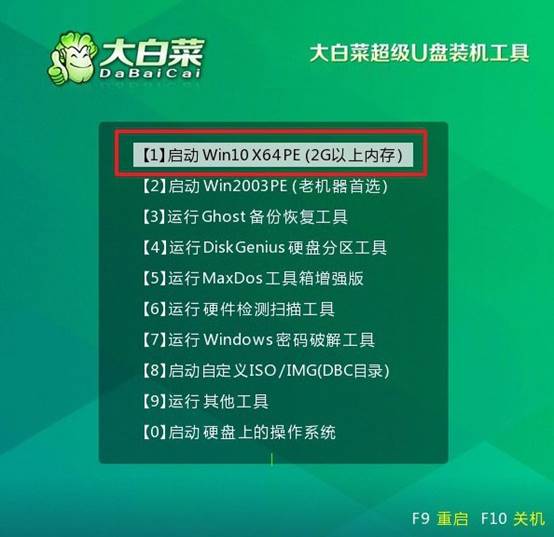
第三步:大白菜U盘重装系统
1、进入PE系统后,打开大白菜装机工具,选择系统镜像,设置安装在C盘,点击“执行”操作。
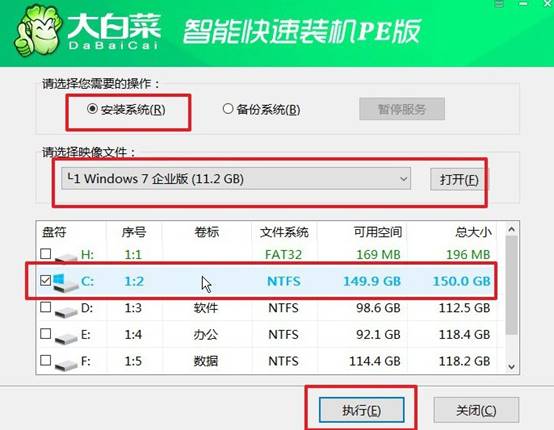
2、接着,会弹出窗口,请确认系统安装设置,点击“是”进行系统部署。
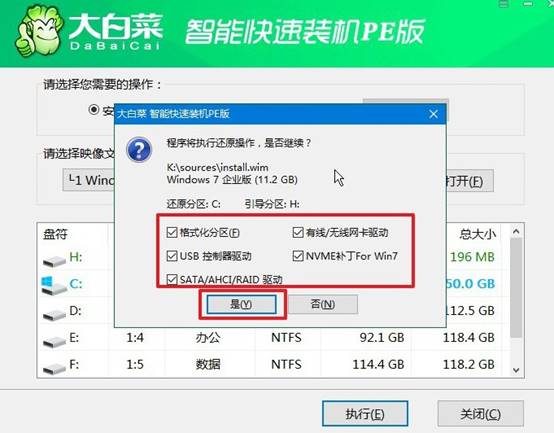
3、安装过程中,系统会自动解压文件并写入磁盘,之后会提示重启。第一次重启时需要拔出U盘,以防止再次进入PE系统。
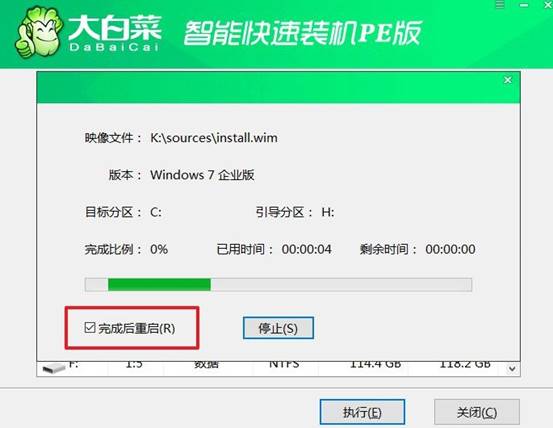
4、电脑会自动完成多次重启,并进入Windows初始化界面,按照引导完成基本设置,即可开始使用全新的系统。

好啦,用U盘重装系统win7教程的操作步骤就到这里了。注意,整个过程中,系统镜像也是必不可少的部分,请通过可靠渠道来下载镜像系统,并保存到U盘中备用。总的来说, U盘重装系统是一种灵活、高效的方法,特别适合没有光驱或想快速完成重装的用户。

